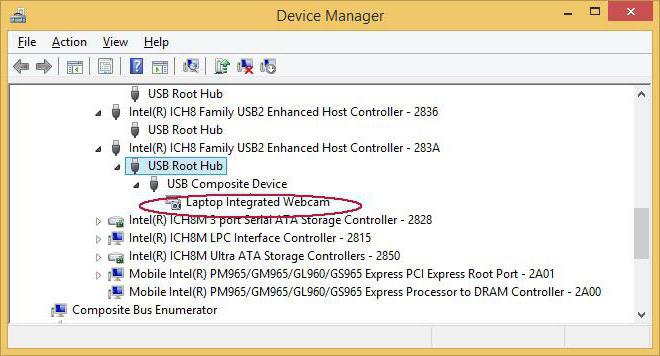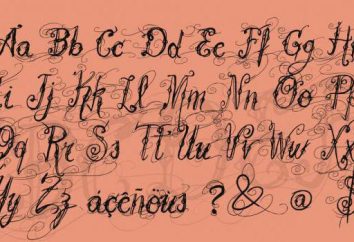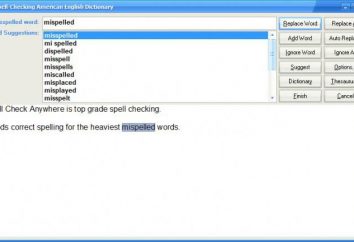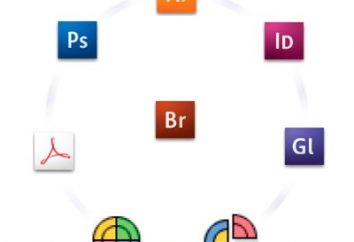Heute Konzepte wie Zeit und Raum, einige abgeschafft. Jetzt können wir nicht nur mit jemandem sprechen, den Tausenden von Kilometern, mit Hilfe der mobilen Kommunikation, sondern auch sie zum Zeitpunkt des Dialogs durch mega Service Skype sehen. Fast alle modernen mobilen Geräte sind mit integrierten Webcam ausgestattet. Betreiber der Kommunikationsleistung zu erhöhen und die Einführung unaufhörlich mehr neue Technologien. Software-Entwickler … Stop! „Skype“ nicht erkennt, die Web-Kamera auf einem Laptop, was zu tun ist? Einverstanden, diese Frage klopft irgendwie die Realität. Kann es so vage und wackelig in unserer Welt sein? Im Allgemeinen, wenn die Situation sehr problematisch zu sein scheint, nicht aufgeben, müssen Sie so einfach wie möglich zu seiner Entscheidung kommen, und erfolgreich zu sein. Lassen Sie uns versuchen? Dann gehen Sie vor.
„Skype“ erkennt nicht die Web-Kamera: eine Untersuchung beginnt
Lustig genug, wenn der Benutzer Desktop-PC den ganzen Tag verschwendet, versuchen Fehler so meisterlich Verkleidung zu finden. Wer kam einen Freund zu besuchen, die Situation zu lösen: eingefügt in den USB-Buchse, Computer-Web-Kamera-Anschlusskabel, und es gab eine Verbindung! Glaubst du, das ist Unsinn? Nein, das ist genau das, was passiert. Wir suchen oft Schaden ist nicht dort, wo Sie sie wollen, weil sie nicht verstehen, und wissen nicht, wie zu suchen. Aber, wie bereits erwähnt, ist es sehr einfach.
Schritt eins: Die „Geräte-Manager“
Wenn die „Skype“ nicht die Web-Kamera erkennen, was zu tun ist? Sie müssen zuerst die Leistung der Treiber auf dem Computer installiert überprüfen.
- „Start“, um das Menü öffnen.
- Halten Sie den Griff auf dem Abschnitt „Dieser Computer“ und die rechte Maustaste Kontextanrufliste, aus der Sie das wählen sollen „Geräte-Manager.“
- Nachdem das neue Fenster am unteren Rand der Liste der Geräte eröffnet werden Sie „Imaging Devices“ Abschnitt.
- Wenn es keine Warnzeichen in Form von Kreuzen oder Dreiecke „mit einem Ausrufezeichen hat, können Sie versuchen, den Treiber neu zu installieren. Vielleicht haben Sie spannende Frage: „Skype“ nicht erkennen, die Web-Kamera, was zu tun ist „Dann verschwindet?. Ansonsten gehen wir denken und für eine effektive Art und Weise zu suchen.
- geht in jedem Fall zu „Eigenschaften Kameras“ und suchen Sie in der Registerkarte „Allgemein“, was der aktuelle Zustand der optischen Vorrichtung ist. Wenn das Betriebssystem berichtet: „… einwandfrei funktioniert“, folgen, nicht – überprüfen Sie die Verbindung und den Betrieb der Kamera selbst. Zum Freunden oder gehen Sie zu den Nachbarn, die einen PC haben. Die Überprüfung wird nicht lange dauern, aber Sie können, dass das optische Gerät richtig sicher sein.
Zweiter Schritt: Überprüfen der Hardware und Software-Upgrades
Wenn die „Skype“ nicht die Web-Kamera erkennen, müssen Sie den Treiber neu installieren „Webcam“. Zurück zum „Geräte – Manager“ und durch das Kontextmenü , das Gerät zu entfernen. Wenn Sie nicht über die Installations-CD von der optischen Vorrichtung, der Algorithmus für die entsprechende Software zu finden, wie folgt:
- Verwenden Sie das Dienstprogramm SlimDrivers Free. Sobald Sie die Software ausführen, wird die Anwendung das Betriebssystem scannen und bieten die optimale Lösung, dh den Treiber laden.
- Doch die meisten akzeptabel ist immer noch die Möglichkeit, das Original (Marke) Software zu installieren, die die Hardware steuert. Typischerweise hat der Rück- oder Unterseite einer Web-Kamera mit einem Aufkleber mit Modellnamen und die Seriennummer. Finden Sie, downloaden und installieren Sie den Treiber – eine Sache von Minuten.
- Nach der Installation der Software höchstwahrscheinlich das Problem, das „wie“ Skype klingen kann „nicht erkennt, die Web-Kamera“ wird von der Tagesordnung gestrichen werden.
Schritt drei: ein optisches Gerät Einstellung auf Skype-Menü
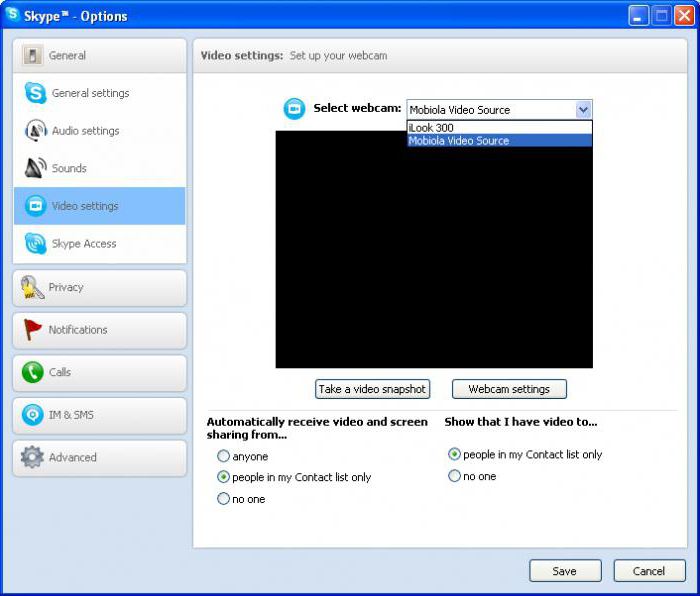 1. Starten Sie Messenger.
1. Starten Sie Messenger.
2. Klicken Sie auf die Registerkarte „Extras“ im oberen Bereich des Hauptfensters. Dann gehen Sie auf „Einstellungen“ (Dropdown-Liste).
3. Klicken Sie auf das Symbol“… Video».
4. Wenn die Kamera nicht gut funktioniert, ist die Änderung in dem entsprechenden Kontrollkästchen (über der „Webcam“ Display-Aktivität) Wert der beteiligten Geräte.
Lassen Sie uns hoffen, dass die Probleme, wenn die „Skype“ ist die Web-Kamera nicht erkennen, werden Sie nun für eine lange Zeit verlassen.
Diagnostizieren und Beheben von Problemen auf einem Skype-Laptops
Fehlersuche und Wiederherstellungsprozess eines Videobildes in Messenger auch relevant für die tragbare Computerausrüstung. Allerdings sind einige der Nuancen in den Einstellungen und „Webcam“ Managements nach wie vor vorhanden. 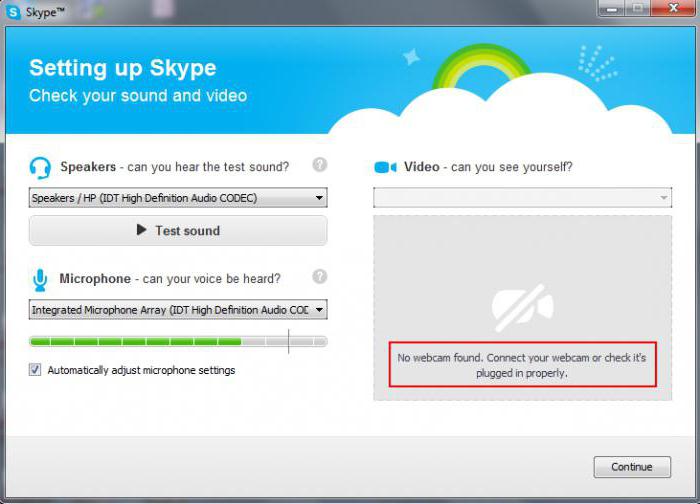
Nun, lassen Sie sich mit den drängenden Problemen beschäftigen: „Skype“ erkennt nicht die Web-Kamera auf einem Laptop, was zu tun ist? „:
- Zu allererst leeren Sie Ihren Laptop aus dem digitalen Müll, der diesen freien Dienstprogramm wie CCleaner effektiv macht.
- Als nächstes sollten Sie die Dokumentation zu Ihrem Gerät zu lesen, und zwar unter Verwendung der Funktionstasten der Abschnitt über. Die Laptops von Lenovo Herstellern durch die Fn und F5 Funktionstaste drücken, können Sie das „Webcam“ aktivieren oder deaktivieren.
- prüfen sorgfältig das Tastaturmodul. Alle geringsten Hinweis in Form von grafischen Bildern der Kamera – es ist eine mögliche Lösung für das Problem.
- Keine Sorge, wenn nach einem Update des beliebten videomessendzhera „Skype“ Prozess nicht auf die Web-Kamera auf dem Asus Laptop erkennt. Einfach die instabile Version entfernen und eine gültige Kopie der Software neu installieren.
- In der Regel sind Laptops mit eingebauten Kameras ausgestattet, installieren proprietäre Software, um die optische Aufzeichnungs Hardware zu steuern. So oft solche Software-Konflikte mit dem Skype-Messenger.
Daher wird als Lösung für das Problem, können Sie versuchen, das Werk „scheinen“ zu entfernen: Gehen Sie auf „Programme und Funktionen“ Abschnitt und etwas im Einklang mit diesem Titel gefunden: „Das Asus Virtual Camera“ Lassen Sie uns hoffen, dass die ganze Arbeit!
Abschließend einige der Empfehlungen
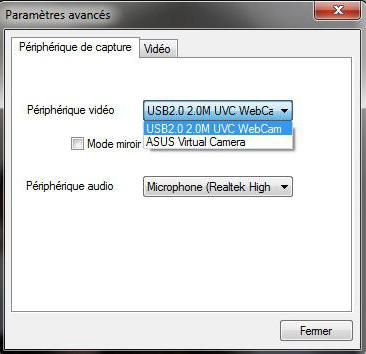
Wie Sie sehen können, gibt es viele verschiedene Möglichkeiten, um die aufgeworfenen Fragen zu befassen. Und in der Tat, dass es keine verzweifelten Situationen, sind Sie wahrscheinlich auch schon überzeugt haben. „Skype“ nicht erkennt, die Web-Kamera auf einem Laptop, was zu tun ist? Vielleicht werden die oben genannten Tipps für Sie nützlich. Seien Sie sich bewusst von ihnen und die Verbesserung ihrer Kenntnisse. Immerhin Computerkenntnisse jetzt im Trend. Alles, was Sie gute und stabile Video-Sessions!